реклама
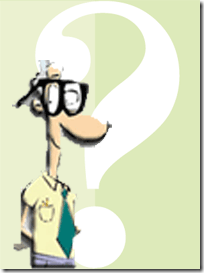 Загубили ли сте паролата си за администратор на Windows? В днешно време има много опции за възстановяването му, но почти всички изискват софтуер на трета страна. Ами ако ви кажа, че можете да възстановите паролата си за администратор на Windows с вашия инсталационен диск? Всичко, от което се нуждаете, е вашият ключ за инсталиране (съвет: това не е необходимо да бъде същия ключ, който е инсталиран на вашето устройство, но ключът трябва да съответства на носителя).
Загубили ли сте паролата си за администратор на Windows? В днешно време има много опции за възстановяването му, но почти всички изискват софтуер на трета страна. Ами ако ви кажа, че можете да възстановите паролата си за администратор на Windows с вашия инсталационен диск? Всичко, от което се нуждаете, е вашият ключ за инсталиране (съвет: това не е необходимо да бъде същия ключ, който е инсталиран на вашето устройство, но ключът трябва да съответства на носителя).
Всъщност ще правим ремонт. След като сесията за поправка удари екрана с GUI, можем да стартираме команден ред, който ще ни позволи да нулираме паролата ви, да създадем нови акаунти или да насърчим друг потребител да бъде администратор. По дяволите, ние дори можем да го направим, така че машината да влиза в системата като администратор автоматично! Така че ето как го правите
Вземете вашия CD заедно с неговия клавиш CD и заредете с вашия носител. След като стартирате вашия CD, той ще каже: "Натиснете клавиш за зареждане на CD". Продължете напред и натиснете който и да е клавиш.
Оставете Windows да направи всичко и започнете. Ние ще не форматирайте и не губете никакви данни ако следвате моите изрични инструкции. Бях изумен, когато получих това на работа и също се разболях от това колко несигурни могат да бъдат работните станции! Ако имате SCSI, RAID или SATA адаптер на трета страна, ще трябва да го насочите към драйверите, за да има достъп до вашия твърд диск. Ако това сте вие, тогава вече знаете какво да правите - F6 и го насочвате към драйверите.
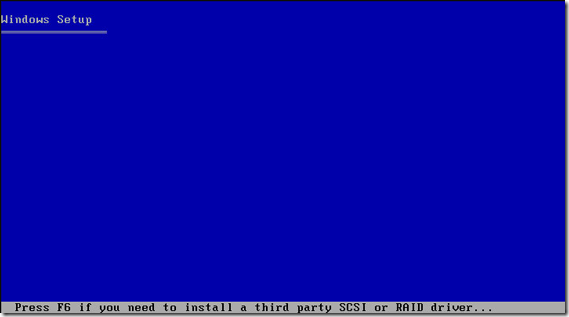
Ще минат още няколко минути и настройката на Windows ще каже, че тя стартира Windows. Бъдете предупредени - НЕ НАПРЕДЕТЕ КЛЮЧА НА СЛЕДВАЩИЯ ЕКРАН. Ще натискаме Enter, за да стартираме инсталацията.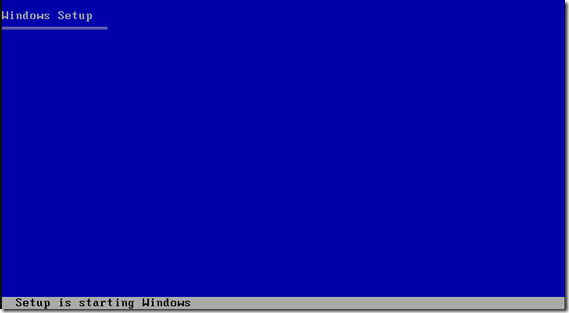
На екрана по-долу пише Добре дошли в настройката, уверете се, че сте натиснали клавиша ENTER, а не R. R тук ще ви отведе до конзолата за възстановяване - ако нямате паролата на администратора, ще трябва да стартирате ВСИЧКО СЕ СРЕЩУ! Затова натиснете Enter, за да настроите Windows и продължете.
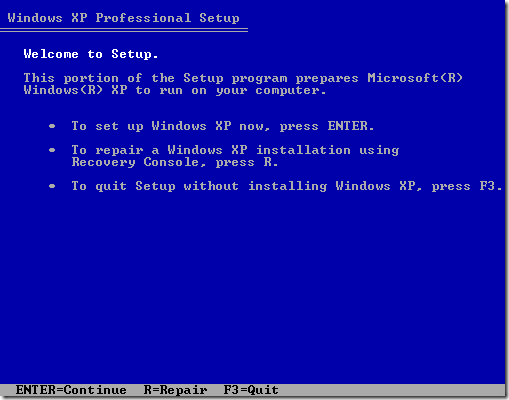
Споразумението изскача натисна клавиша F8, за да продължи.
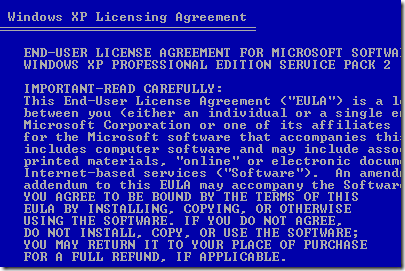
Аха ха! Сега на този екран по-долу ще искате да подчертаете вашата инсталация на Windows, ако има повече от един. И натиснете клавиша R! Да, ето къде ще натиснете този ключ, за да поправите инсталацията. Процесът пренаписва всички системни файлове и какво ли още не.
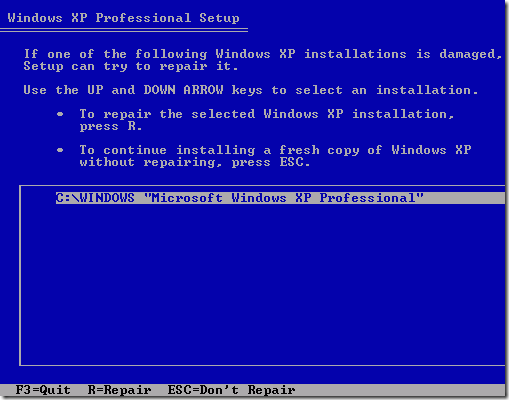
След като натиснете този ключ, съветникът за настройка ще започне да копира системните файлове от носителя на вашия твърд диск / Windows Installation. Това отне около 4 минути на моята машина.
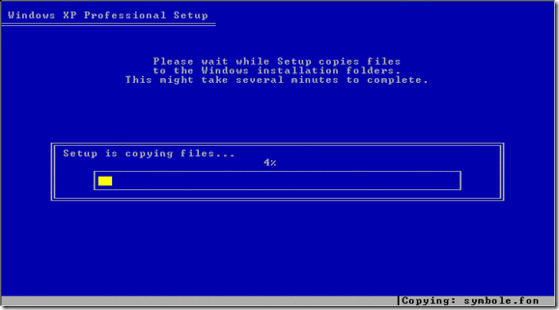
Сега Windows ще се рестартира автоматично или можете да натиснете ENTER, за да ускорите малко нещата. Когато машината се рестартира, НЕ СТАРТЕТЕ ОТ CD! НЕ МОЖЕТЕ КЛЮЧ, КОЙТО ДА СТАРТЕТЕ ОТ ВАШИЯ CD! Извадете CD от устройството, ако смятате, че това ще бъде проблем за вас.
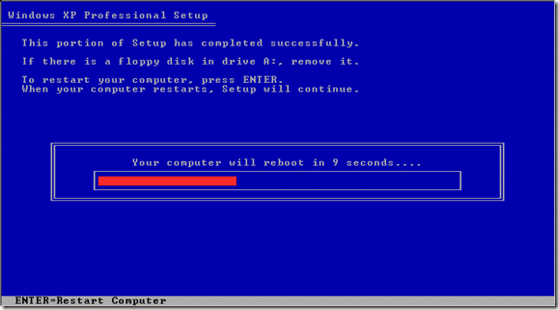
След като компютърът започне да се архивира, той ще скочи в инсталатора. Тук, когато стигнете около 37 минути от инсталатора, той ще каже Инсталиране на устройства в долната лява част на екрана - Hit Shift-F10 в същото време и команден ред ще се появи! Просто така.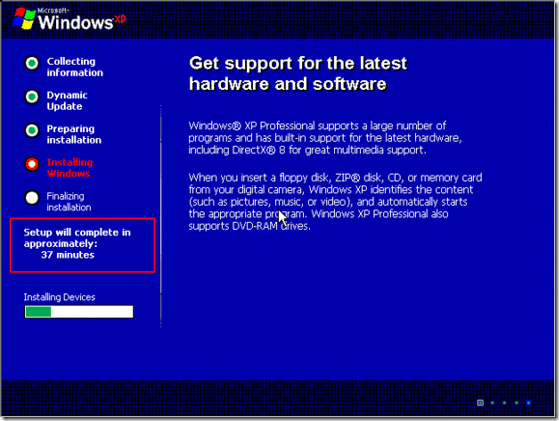
Използвайки основен команден ред кунг-фу, ние въвеждаме контролирайте userpasswords2 и можем да правим каквото си поискаме. Можете да получите всичко от тази командна подкана, имате пълен достъп до root / администратор!
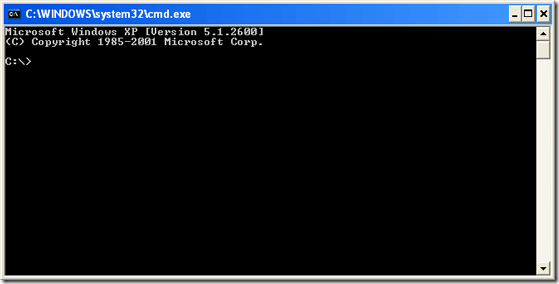
След като настроите контролния панел на потребителските акаунти, можете да добавяте, променяте или премахвате потребители. Популяризирайте потребител в статуса на администратор или какво имате. Не забравяйте да използвате това само за добро, а не за зло.
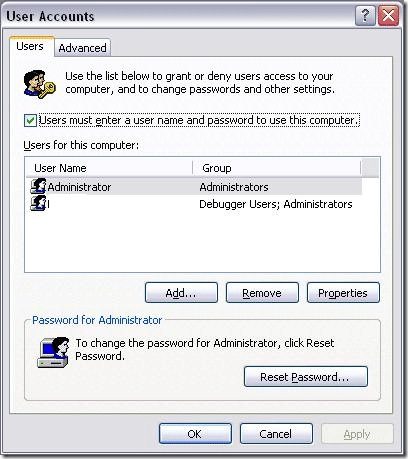
Влезте и сте добре да отидете! Имате ли друг метод за връщане във вашата машина, който не изисква никакви носители? Бихме искали да чуем за това в коментарите.
Карл Л. Gechlik тук от AskTheAdmin.com прави седмично място за блогове за гости за нашите нови намерени приятели в MakeUseOf.com. Аз ръководя собствена консултантска компания, управлявам AskTheAdmin.com и работя изцяло 9 до 5 работа на Wall Street като системен администратор.